Origin做XRD图方法与技巧
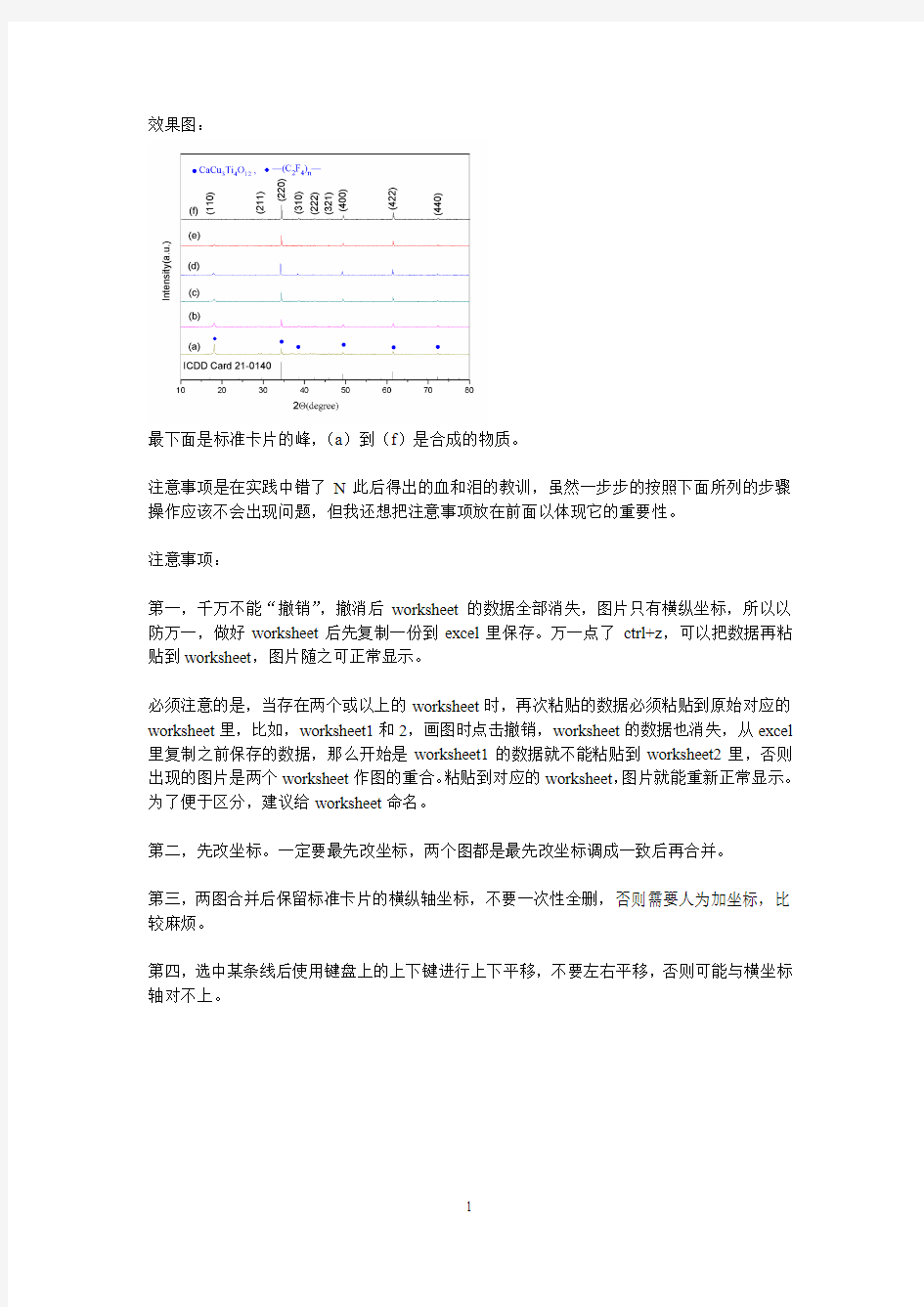
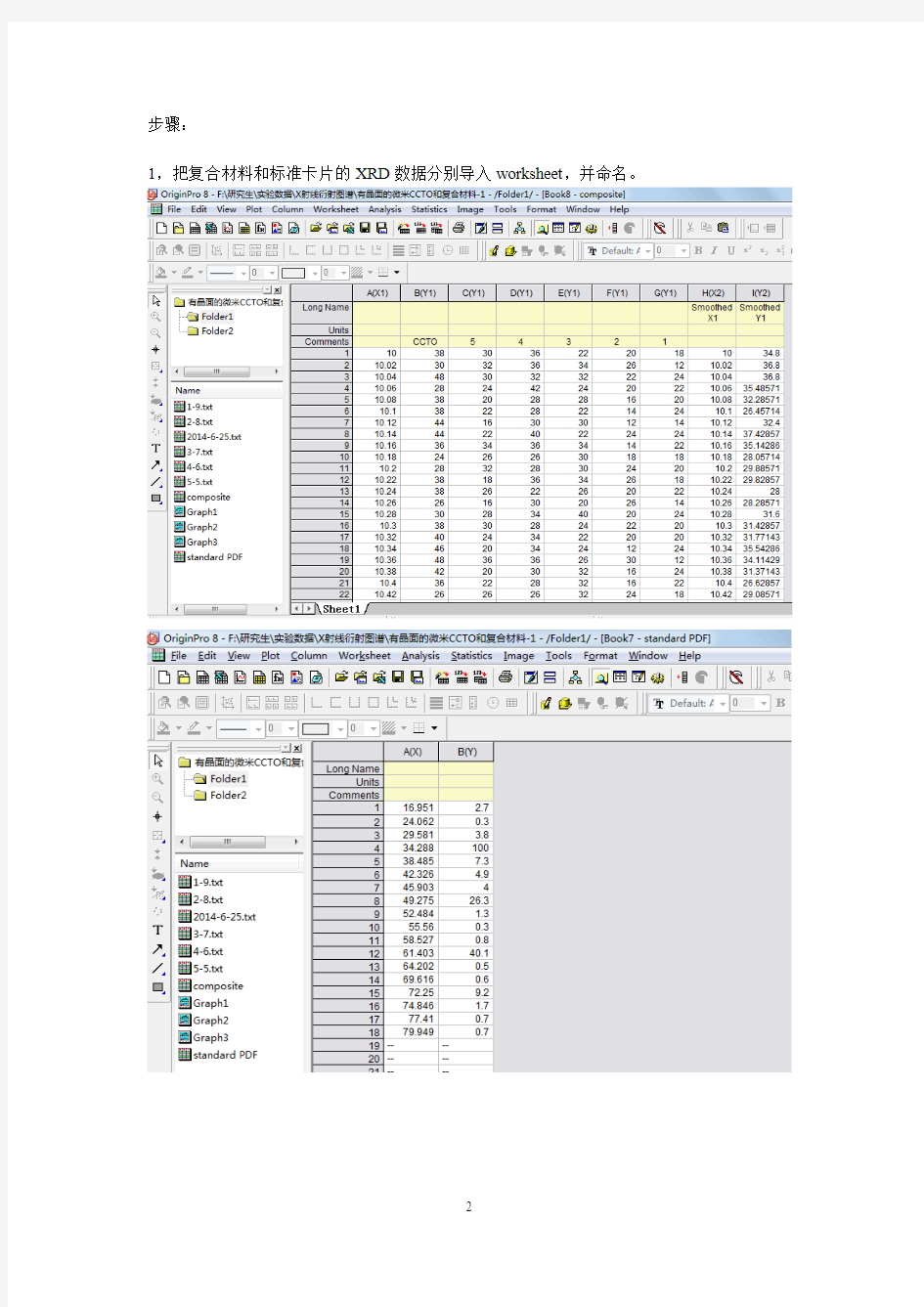
最下面是标准卡片的峰,(a)到(f)是合成的物质。
注意事项是在实践中错了N此后得出的血和泪的教训,虽然一步步的按照下面所列的步骤操作应该不会出现问题,但我还想把注意事项放在前面以体现它的重要性。
注意事项:
第一,千万不能“撤销”,撤消后worksheet的数据全部消失,图片只有横纵坐标,所以以防万一,做好worksheet后先复制一份到excel里保存。万一点了ctrl+z,可以把数据再粘贴到worksheet,图片随之可正常显示。
必须注意的是,当存在两个或以上的worksheet时,再次粘贴的数据必须粘贴到原始对应的worksheet里,比如,worksheet1和2,画图时点击撤销,worksheet的数据也消失,从excel 里复制之前保存的数据,那么开始是worksheet1的数据就不能粘贴到worksheet2里,否则出现的图片是两个worksheet作图的重合。粘贴到对应的worksheet,图片就能重新正常显示。为了便于区分,建议给worksheet命名。
第二,先改坐标。一定要最先改坐标,两个图都是最先改坐标调成一致后再合并。
第三,两图合并后保留标准卡片的横纵轴坐标,不要一次性全删,否则需要人为加坐标,比较麻烦。
第四,选中某条线后使用键盘上的上下键进行上下平移,不要左右平移,否则可能与横坐标
轴对不上。
1,把复合材料和标准卡片的XRD数据分别导入worksheet,并命名。
2 用复合材料的数据作图,并改横坐标量程为10到80
3 点击左上角红色标注的“添加图层”。由于我有六组数据,所以填6行1列,点击确定后会出现另外一个窗口,继续点确定。
4.确认后如下图所示,很乱,去除多余的横纵坐标,适当简化图片。这里可以体现出之前改横坐标量程的优越性。开始六组数据共用一个横坐标,只需要改一次对六组数据都适用而现在需要改六次。
4.1 还有一种方法画复合物的图。根据第二页第一个图,复合物纵坐标最高约为1600,加上每个图的间距,取2000。在worksheet里新建列,分别命名2-,3-,4-,5-,CCTO-。复合物1的值最小,不变,2-为复合物2的原始值加2000,3-复合物3的原始值加4000,以此类推,每个新建列的值都在对应原列的值的基础上加2000的整数倍。注意设值后点Apply,而不是OK,否则对话框关闭,下一列设值时又要点反键。最后用1,2-,3-,4-,5-,CCTO-列数据作图。这种方法更简单,但所有的数据在一个图层上,不容易单独改。
5,标准卡片作图。把标准卡片的数据作图成点状图,双击,首先改大小为0(symbol,size,0),然后drop line里勾“垂直”,确认后得到第三个图。横坐标都改为10到80。注意画图必须是点,不是线
6.把复合物的图和标准卡片的图组合到一起,也就是把第三页最后一张图和四页的最后一张图放到一张图上。第一步,点击工具栏右上角红色圆圈标记的地方,第二步,在弹出的对话框中选要组合的图片。Merge中有很多选项,最实在的方法是选“specified”,然后点右边表示“浏览”的按键,再出现一个对话框。第三步,在对话框中添加要合并的图,移除不需要的,下面会有该图的预览,确认后此对话框自动关闭。第四步,设置新图的行数和列数。复合材料是6行,加上标准卡片1行,因此是7行1列,右边有新图预览。注意:即使第一步完成后就设置行列数,但实际完成第三步后设定值又会自动改成默认值,所以要在最后确认之前再改一次。Ps:因为在画复合物和标准卡片时横坐标都改为10到80,所以能对上,实际是7个不同坐标。如果最开始没有改,那么峰就无法匹配。
7. 选中任意复合物,上下移动交换位置。建议用键盘而不要用鼠标移动,因为鼠标移动可能会导致水平方向上也有变化,偏移横坐标上的刻度。标准卡片和复合物的纵坐标量程不同,可通过各自的改变量程来改变峰高。删除不需要的,点击左侧工具栏的直线画边框,编号,标峰。Symbol map中,靠近汉语的字体中很多小图案适合标峰,已用红线圈出。
That is all. Thank you.
